[模板] 如何在 WordPress 中创建维护请求表
已发表: 2020-02-17您是否正在寻找一种快速简便的方法来让您的租户为他们的公寓或其他出租屋提交在线工作订单? 您可以使用维护请求模板轻松设置在线表单,让您接受在线维护请求,甚至自动向您的维护人员发送电子邮件。
在本分步指南中,我们将详细介绍如何在 WordPress 中创建维护请求表。
单击此处立即制作维护申请表
如何在 WordPress 中创建维护请求表
下面是一个目录,可以轻松浏览本教程:
- 在 WordPress 中创建维护请求表
- 自定义您的维护申请表
- 启用条件逻辑
- 配置您的表单设置
- 自定义您的维护申请表的通知
- 配置表单的确认
- 将您的维护申请表添加到您的网站
让我们来看看究竟如何使用 WPForms 插件在 WordPress 中创建维护请求表单。
这是它的完成方式:
第 1 步:在 WordPress 中创建维护请求表
如果您想知道如何在线制作维护申请表,您需要做的第一件事就是安装并激活 WPForms 插件。 有关详细说明,请参阅有关如何安装 WordPress 插件的分步指南。 在其众多强大功能中,WPForms 非常适合作为维护请求 WordPress 插件。
接下来,您需要安装并激活表单模板包插件。 使用此插件,您将能够访问预先构建的维护请求表单模板,以及大量其他行业特定模板,用于为您的站点创建自定义表单。
这为您节省了大量时间,因为您不必从头开始并手动将字段添加到简单的联系表单中。
从 WPForms 插件页面,搜索表单模板包。
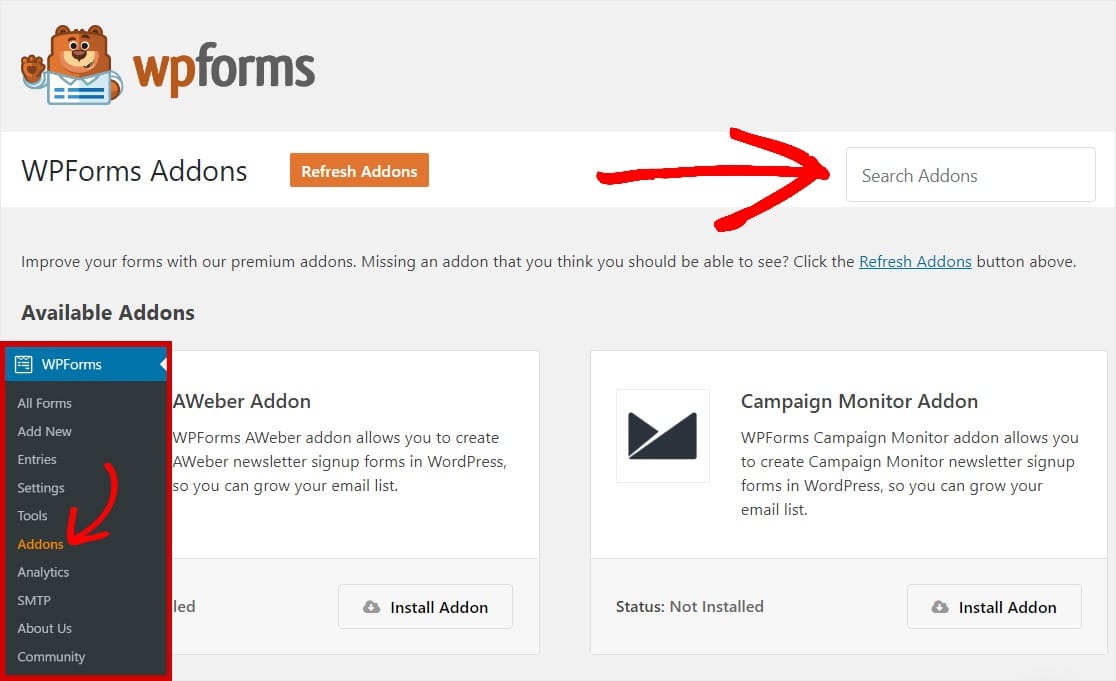
单击安装插件并激活。
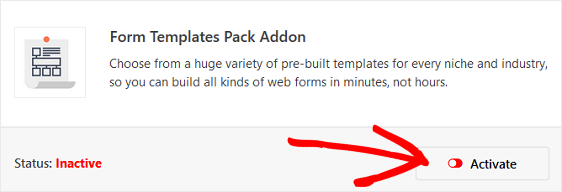
接下来,转到WPForms » Add New创建一个新表单。
在设置屏幕上,为您的表单命名并向下滚动到模板屏幕底部,其中显示为Additional Templates 。
在搜索栏中输入“维护”,将出现维护请求表单模板。

单击模板,WPForms 将自动为您创建维护请求表。
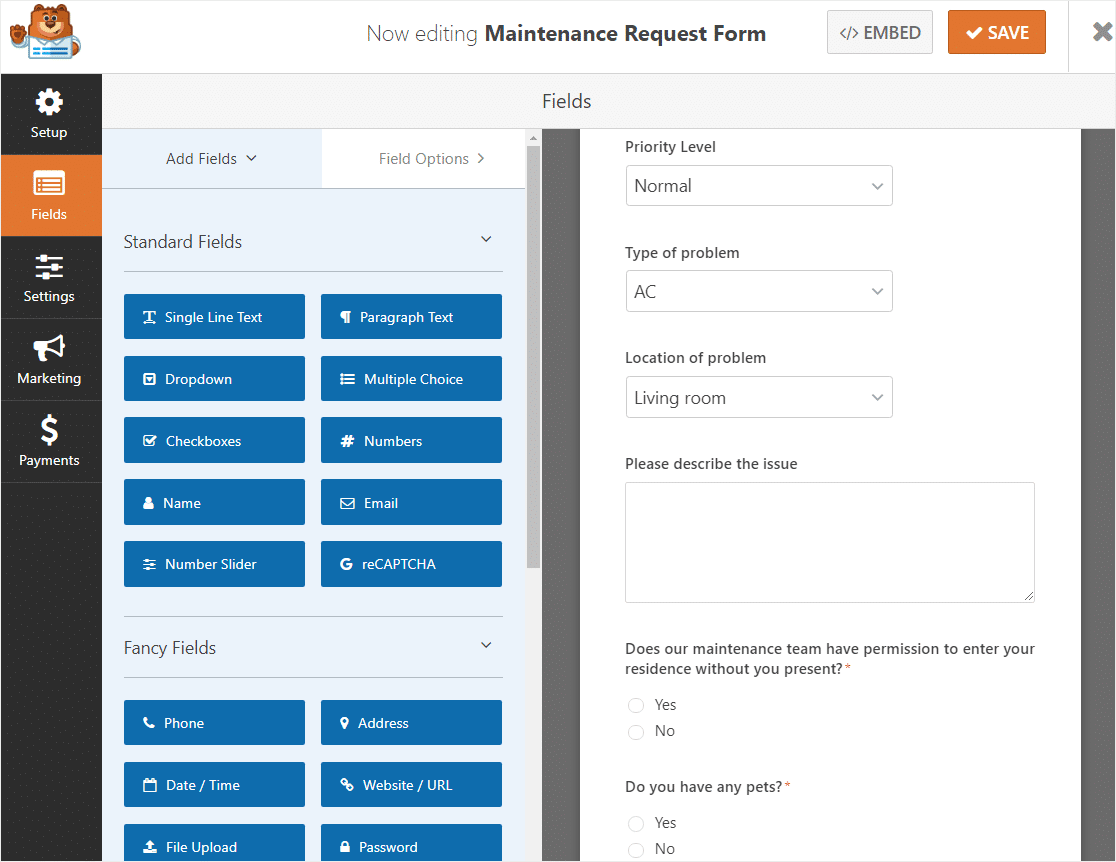
第 2 步:自定义您的维护申请表
WPForms 使自定义表单变得容易。
除了标准表单字段名称、电子邮件、电话号码和物业地址之外,您还会注意到以下表单字段:
- 下拉菜单 (3)
- 段落文本
- 多项选择 (2)
此模板已包含联系信息等基本问题,但您可以在需要时询问更多信息。 您只需将其他表单域从左侧面板拖到右侧面板,即可将其他表单域添加到您的公寓维护请求表单中。
以下是您可能想要添加的其他表单字段的一些想法:
- 进入说明 -添加多项选择、复选框或单行文本字段,让人们提供有关如何访问其位置的更多详细信息。
- 问题开始日期 -添加单行文本字段,让人们输入问题开始的时间。 如果需要,可以创建一个输入掩码,以便人们可以轻松输入日期。
- 紧急情况 -添加一个多选字段,询问人们请求是否紧急,如果他们单击是,则使用条件逻辑自动显示带有要呼叫的号码或其他信息的文本(更多信息请参见第 3 步)
此外,您还可以选择创建一个多步骤表单,让您的表单看起来不那么杂乱!
此外,您还可以要求提供诸如图片之类的东西,以便您的团队准确了解设备损坏的内容和位置。
这可以通过在表单中添加文件上传字段来轻松完成。 只需将它从左侧面板拖到您的表单上,您希望它出现的位置。
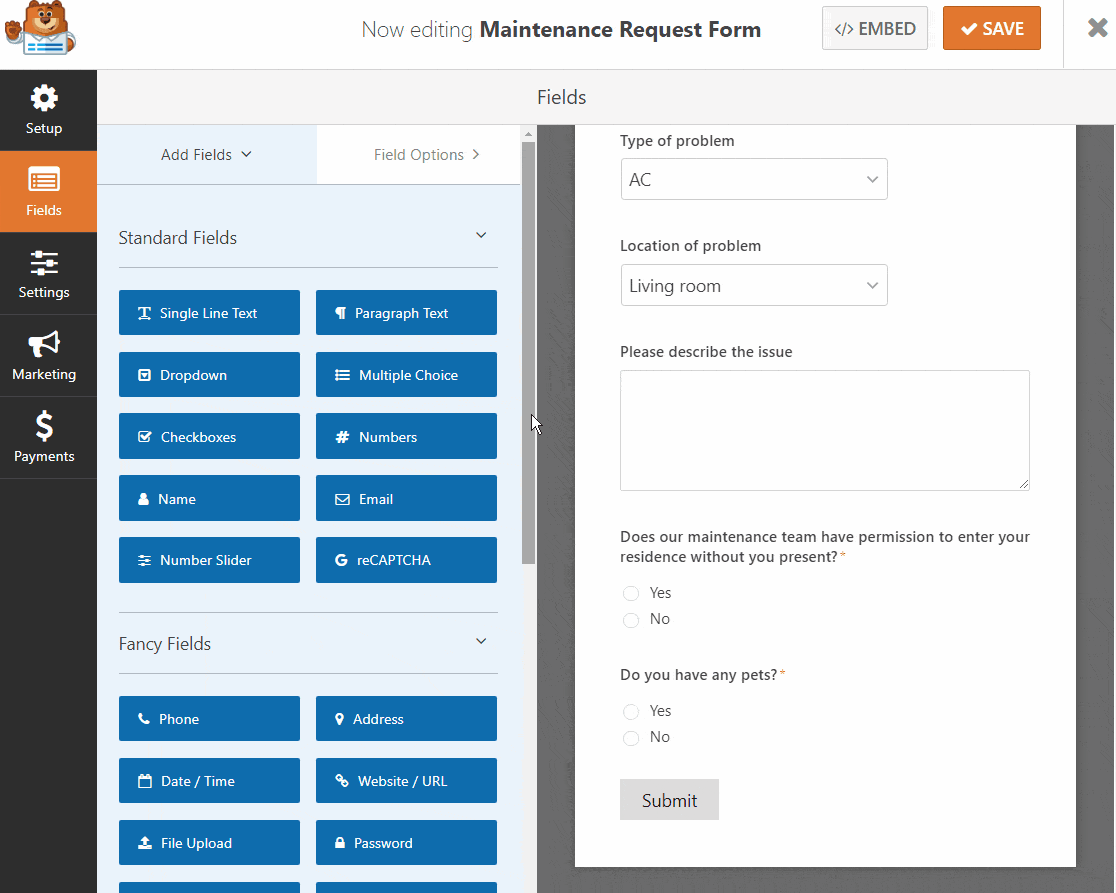
一旦它出现在您的表单上,单击“文件上传”字段以对其进行自定义并执行以下操作:
- 更改标签以便人们知道要上传的内容
- 如果需要,添加说明和说明
- 指定您允许人们上传的文件扩展名类型
- 如果要将文件大小限制为小于默认值 128MB,请输入最大文件大小
- 如果您希望每个字段允许更多文件,请将文件上传的默认最大文件数从 1 更改为
- 如果每个人都必须上传文件,请单击“必需”复选框
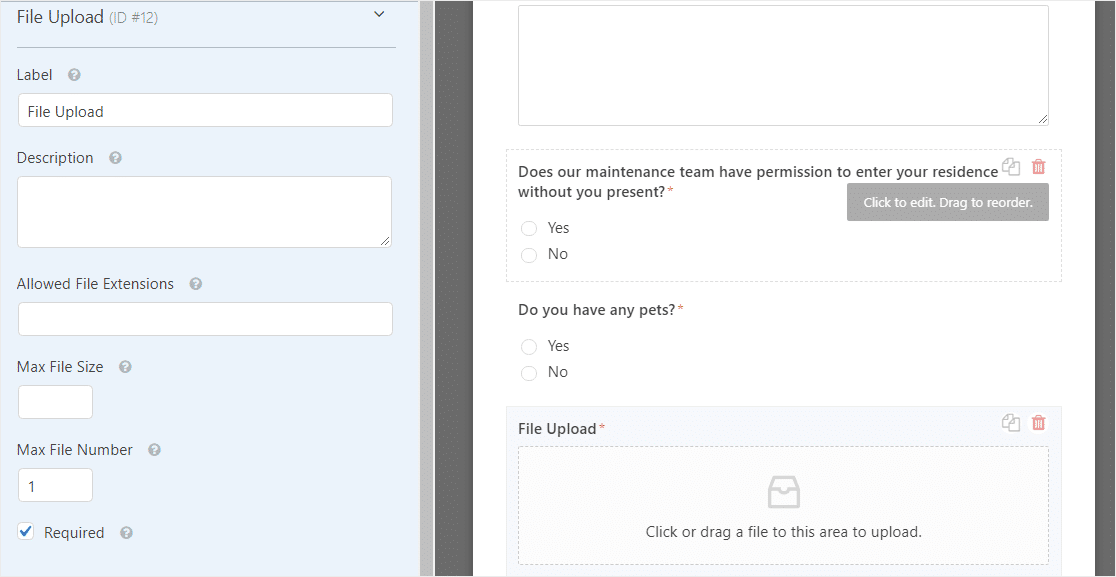
在“高级选项”部分下,单击标记为在 WordPress 媒体库中存储文件的复选框,以便轻松访问租户上传到其表单的文件。
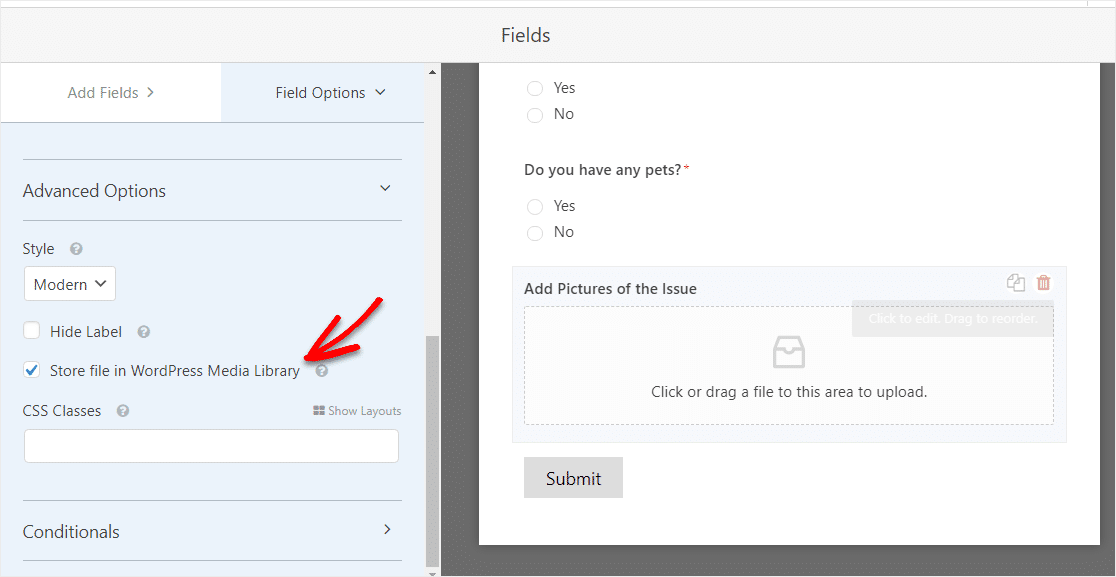
想要一个上传按钮而不是现代风格的文件上传器吗?
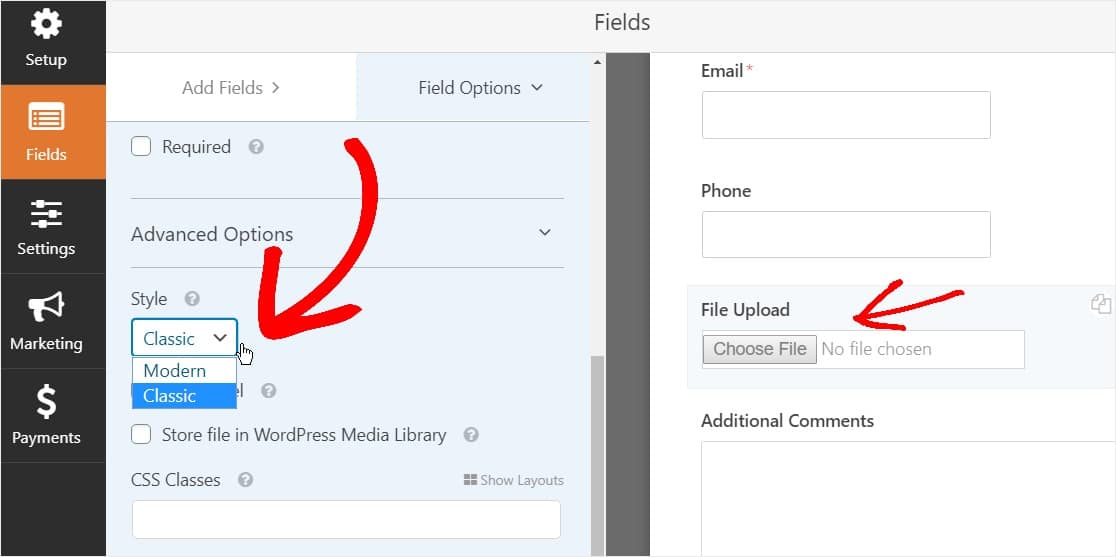
您可以阅读本文中的第 2 步,了解如何将上传字段切换为经典样式。
完成自定义表单后,单击保存。

步骤 3:启用条件逻辑
拥有一份较长的维护申请表并不理想。 为了对抗表单疲劳,创建无杂乱的表单,并仍然从人们那里收集您需要的信息,您应该在 WordPress 表单上启用智能条件逻辑。
而且做起来超级简单!
在我们的示例中,我们将询问填写表格的人是否有宠物。 如果他们选择是,则会出现一个框,询问更多详细信息。 很酷吧?!
因此,要设置这个问题,请前往已经询问宠物的多项选择表单字段。 然后,单击该字段进行更改。
如果需要,您可以在此处更改标签并添加您希望人们从中挑选的选项。
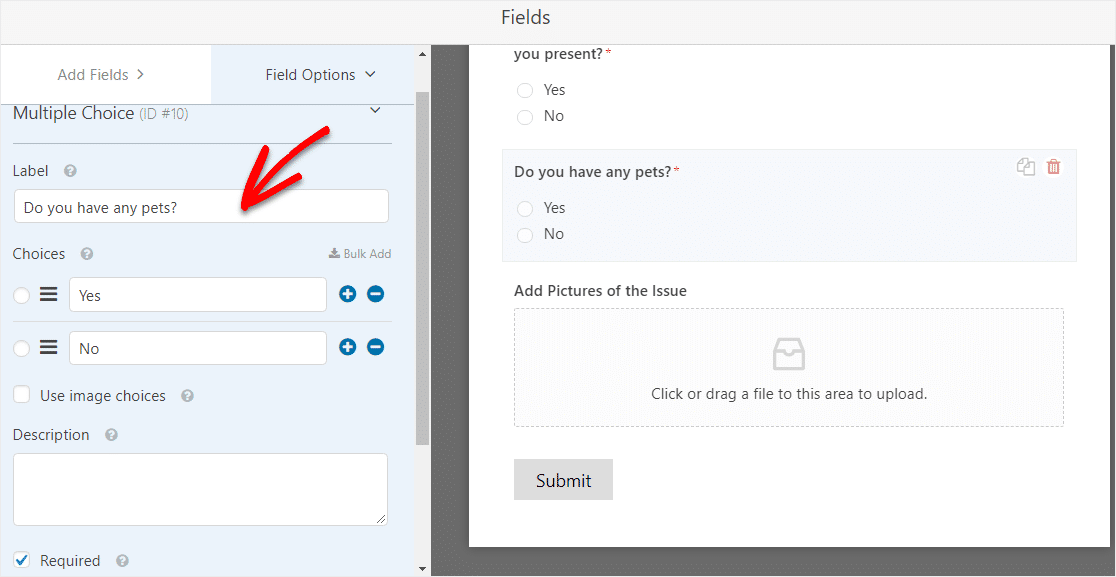
在高级选项下,您可以根据需要将选择布局更改为两列。

接下来,在Add Fields 下,将Single Line Text表单字段直接拖到表单上的宠物问题下方。 完成后,单击该字段进行更改。
首先更改字段标签。 在我们的例子中,我们会问这样一个问题:“什么样的,是个好孩子吗?”
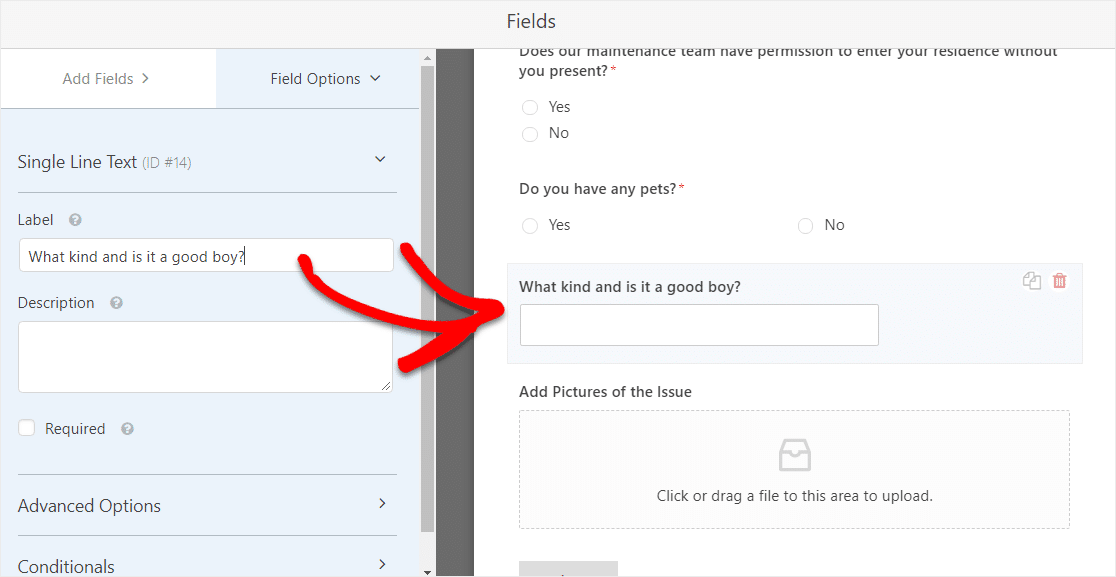

现在这就是魔法发生的地方。 要启用条件逻辑,请向下滚动到左侧面板中标记为条件的部分。 然后,单击标记为Enable conditional logic的复选框。
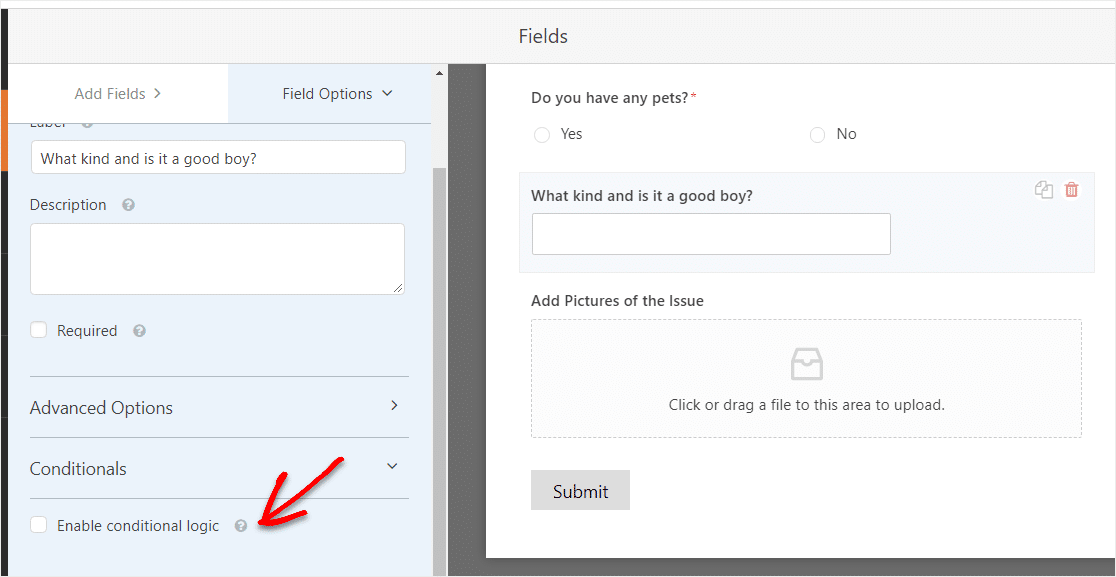
单击复选框后,自定义条件。 如果您是由现有员工推荐的,请选择显示此字段? 是的。
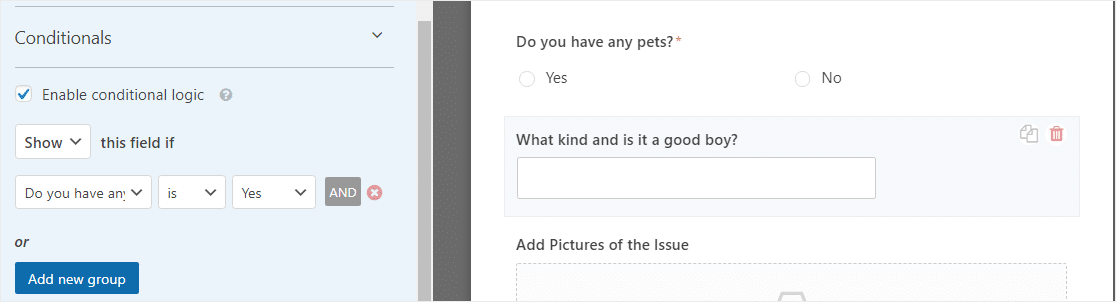
现在,每当有人填写您的 WordPress 表单时,在回答“您有宠物吗?”的问题时选择多项选择“是”。 将出现单行文本字段,以便他们可以输入有关其小朋友的更多详细信息。
一探究竟:
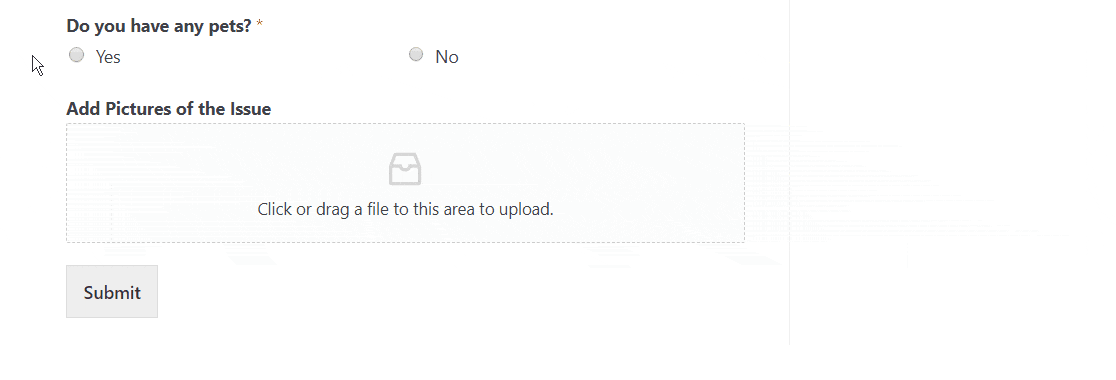
完成后,单击“保存” 。
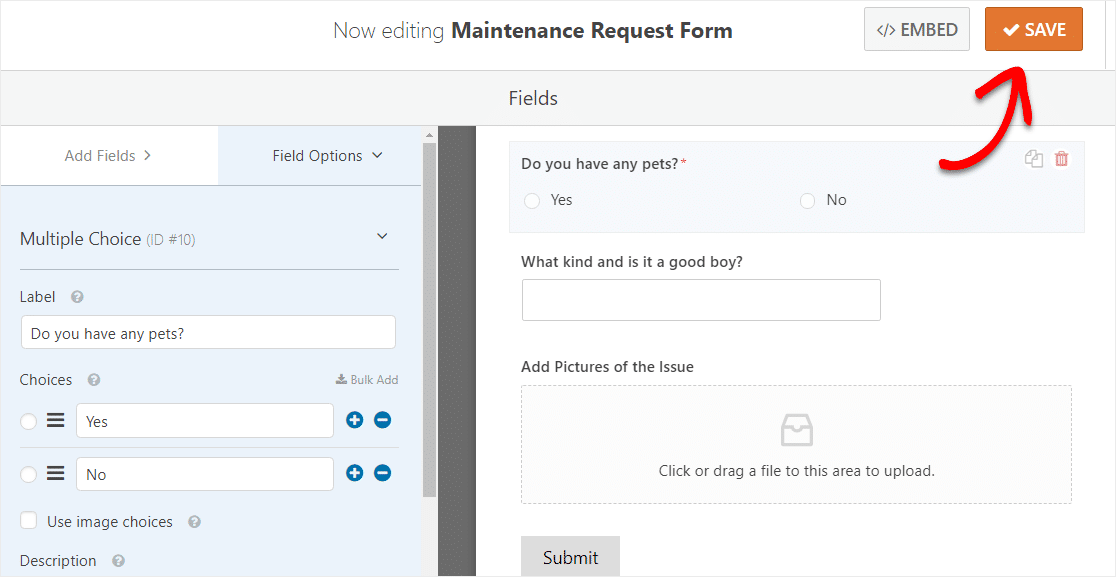
第 4 步:配置您的表单设置
首先,转到“设置” »“常规” 。
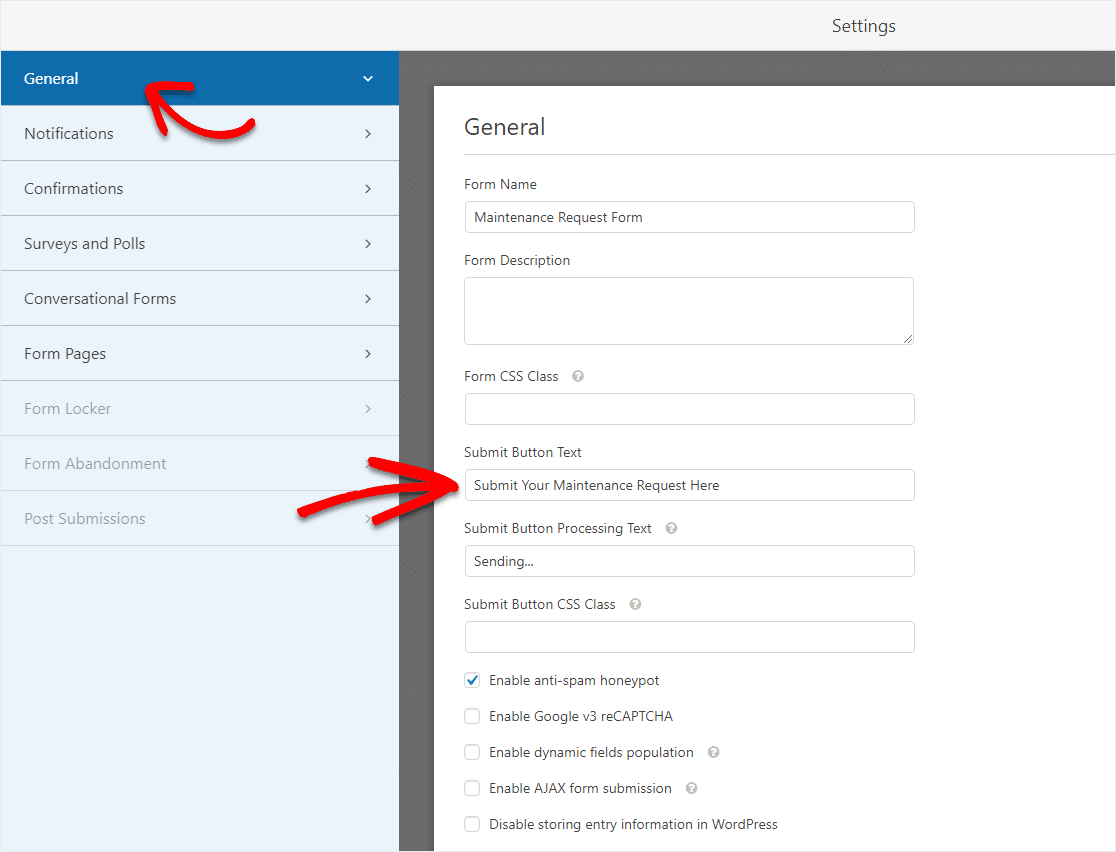
您可以在此处配置以下内容:
- 表单名称— 如果您愿意,可以在此处更改表单的名称。
- 表格说明 — 为您的表格提供说明。
- 提交按钮文本 —自定义提交按钮上的副本。
- 垃圾邮件预防 —使用反垃圾邮件功能、hCaptcha 或 Google reCAPTCHA 阻止联系形式的垃圾邮件。 所有新表单上的反垃圾邮件复选框都会自动选中。
- AJAX 表单 —无需重新加载页面即可启用 AJAX 设置。
- GDPR 增强功能 —您可以禁用条目信息和用户详细信息(例如 IP 地址和用户代理)的存储,以符合 GDPR 要求。 查看我们的分步说明,了解如何将 GDPR 协议字段添加到您的简单联系表单中。
完成后,单击“保存” 。
第 5 步:自定义维护请求表的通知
无论何时在您的网站上提交工作订单,通知都是发送电子邮件的好方法。
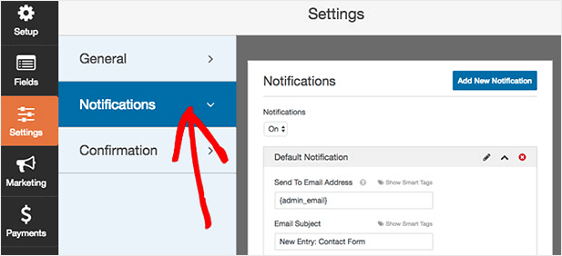
事实上,除非您禁用此功能,否则每当有人在您的网站上提交维护请求表时,您都会收到有关它的通知。
如果您使用智能标签,您还可以在用户填写时向他们发送通知,让他们知道您收到了他们的工作订单,很快就会有人与他们联系。 这可以向人们保证他们的请求已正确处理。
如需这一步的帮助,请查看我们关于如何在 WordPress 中设置表单通知的文档。
如果您希望在您的电子邮件中保持品牌一致,您可以查看有关向电子邮件模板添加自定义标题的指南。
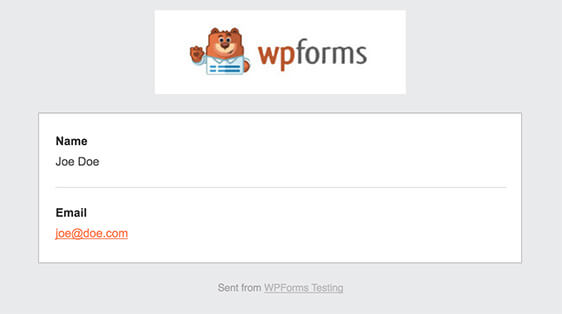
注意:由于文件附件通常会影响电子邮件的可传递性,WPForms 不会在电子邮件中附加文件。 例如,如果电子邮件提供商只允许附件的最大大小为 10MB,但用户上传的文件大小超过 10MB,则不会发送电子邮件。 相反,我们通过电子邮件将文件上传作为链接发送。
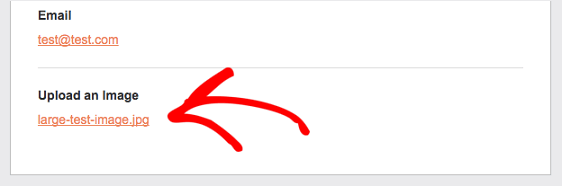
这是向您的维护团队发送工作订单请求以确保他们快速完成工作的好方法!
第 6 步:配置表单的确认
表单确认是网站访问者在您的网站上提交工作订单请求后显示给他们的消息。 他们让人们知道他们的维护请求已经完成,并为您提供机会让他们知道下一步是什么。
WPForms 有 3 种确认类型可供选择:
- 消息 —这是 WPForms 中的默认确认类型。 当站点访问者提交工作订单请求时,将出现一条简单的消息确认,让他们知道他们的请求已被处理。 查看一些成功的消息,以帮助提高用户的幸福感。
- 显示页面——这种确认类型会将网站访问者带到您网站上的特定网页,感谢他们提交。 如需帮助,请查看我们关于将客户重定向到感谢页面的教程。 此外,请务必阅读我们关于创建有效感谢页面的文章。
- 转到 URL(重定向)-此选项适用于您希望将站点访问者发送到其他网站的情况。
让我们看看如何在 WPForms 中设置简单的表单确认,以便您可以自定义访问者在填写表单时将看到的消息站点。
首先,单击“设置”下“表单编辑器”中的“确认”选项卡。
接下来,选择您要创建的确认类型。 对于此示例,我们将选择Message 。
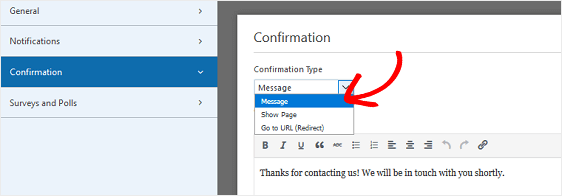
然后,根据您的喜好自定义确认消息,然后点击保存。
如需其他确认类型的帮助,请参阅我们关于设置表单确认的文档。
现在您已准备好将维护请求表添加到您的网站。
第 7 步:将您的维护申请表添加到您的网站
创建维护请求表后,您需要将其添加到您的 WordPress 网站。 WPForms 允许您将表单添加到网站上的许多位置,包括您的博客文章、页面,甚至侧边栏小部件。
让我们来看看最常见的放置选项:页面/帖子嵌入。
首先,在 WordPress 中创建一个新页面或帖子,或转到现有页面的更新设置。
之后,单击第一个块(页面标题下方的空白区域),然后单击“添加 WPForms”图标。
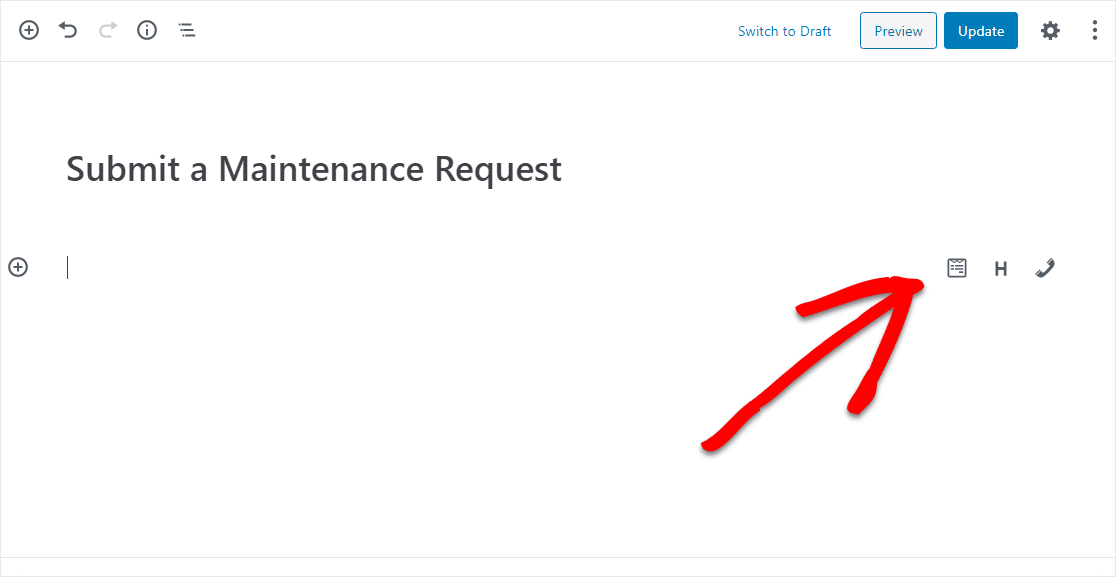
方便的 WPForms 小部件将出现在您的块内。 单击 WPForms 下拉列表,然后选择要插入到页面中的已创建表单之一。 选择您的维护申请表。
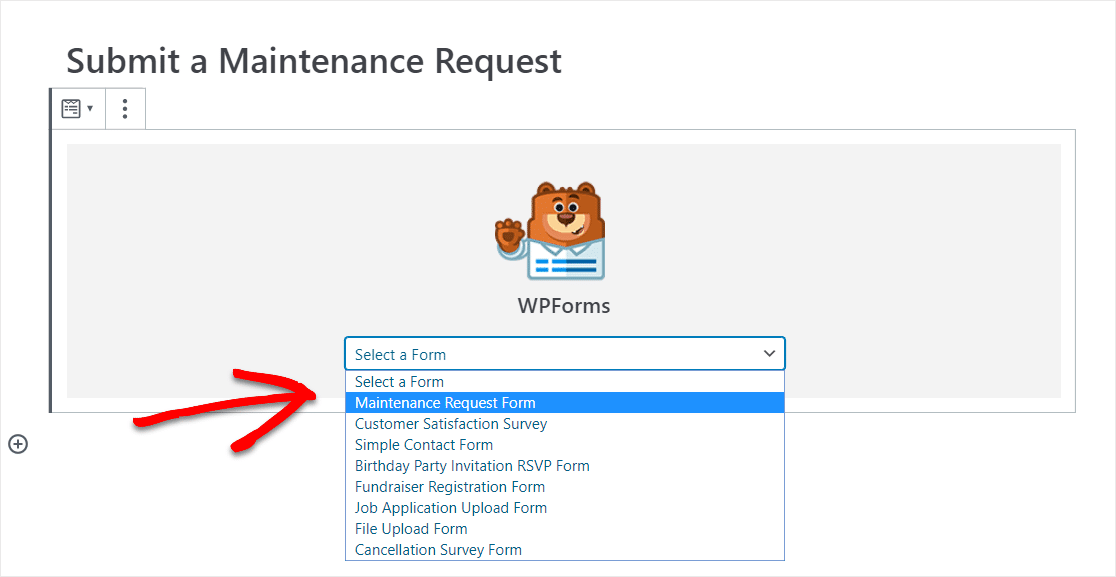
然后,发布或更新您的帖子或页面,以便您的维护请求表出现在您的网站上。
要在提交后查看表单条目,请查看此表单条目完整指南。 例如,您可以查看、搜索、过滤、打印和删除任何维护请求表条目,从而使工作订单流程变得更加轻松。 此外,您可以使用我们的 Zapier 插件自动将文件上传保存到 Google Drive 和 Dropbox 等云服务。
单击此处立即制作维护申请表
综上所述
你有它! 您现在知道如何使用 WPForms 插件在 WordPress 中创建在线维护请求表,以便您可以轻松地从租户那里获得工作订单!
希望在您的租户出现在您的维护申请表页面时引起他们的注意? 看看我们关于最好的 WordPress 弹出插件的帖子。
你还在等什么? 立即开始使用最强大的 WordPress 表单插件。
不要忘记,如果您喜欢这篇文章,请在 Facebook 和 Twitter 上关注我们。
